CAD線條顏色一般而言,改變線條顏色主要有兩種方法,下面一起和小編來學習一下。
方法一:選中所要編輯的線條,接著在對象特性工具欄選擇想要的顏色即可;可實現效果如下圖所示

方法二:選中線條所在圖層——圖層編輯器——顏色——選擇想要的顏色(注:此法會將整個圖層的線條顏色改變)
倘若無法改變線條顏色,請查看一下該圖層是否被鎖定或被凍結。
以上就是是喲共圖層編輯器來改變線條顏色的方法,從而快速滿足設計需求。
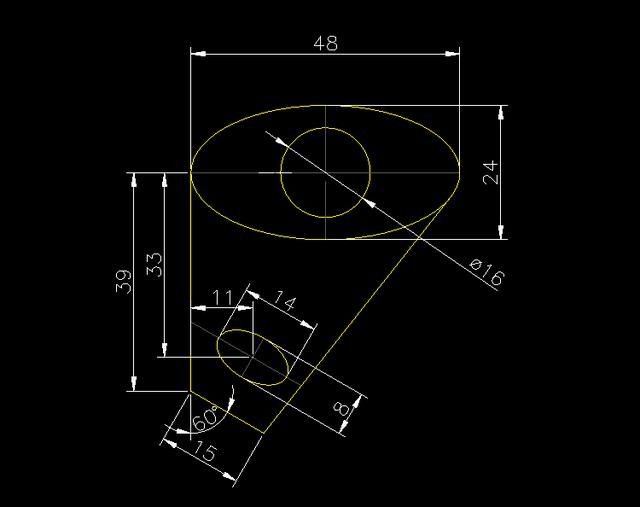
2019-11-12

2022-03-16
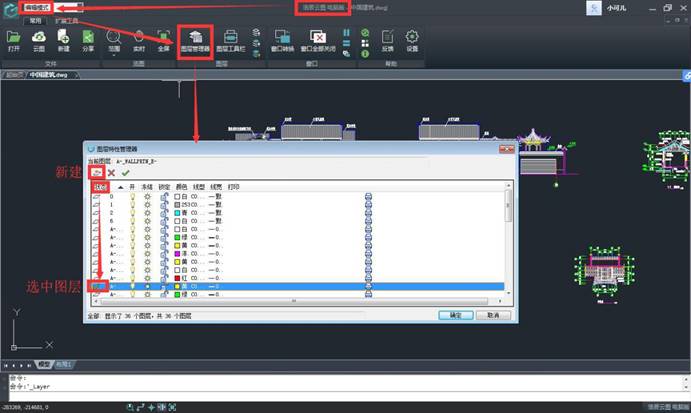
2019-05-09

2023-11-10

2023-11-10

2023-11-09

2023-11-09

2023-11-09

2023-11-09

2023-11-08

2023-11-07

2023-11-07
